Voice Assistant + TalkBack
Samsung i Google su blisko sarađivali kako bi širom asortimana Android uređaja pružili jedinstven, pristupačan i objedinjen doživljaj.
Sada su Voice Assistant kompanije Samsung i TalkBack kompanije Google spojeni u jedan objedinjeni čitač ekrana. Budući da upravljaš jedinstvenim identitetima Voice Assistant-a i funkcije TalkBack, sada ti je na raspolaganju pogodniji i efikasniji čitač ekrana na svim Android uređajima.
Doživljaj nove i poboljšane funkcije TalkBack.
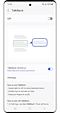

Kako se koristi TalkBack
-
• Učenje osnovne upotrebe
TalkBack naglas čita fokusiranu stavku. Fokus može da se kontroliše dodirom ili prevlačenjem po ekranu.
-
• Slušanje sadržaja na ekranu
Dodirni ekran prstom ili ga istražuj tako što ćeš slobodno da se krećeš po njemu i dodiruješ sadržaj.
-
• Pokretanje fokusirane stavke
Dvostruki dodir jednim prstom.
-
• Pomeranje fokusa na drugu stavku
Jednim prstom prevuci nalevo/nadesno.
* Osnovne načine korišćenja možeš da naučiš preko stavki „Postavke > Pristupačnost > TalkBack > Postavke > Vodič i pomoć“
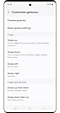

Identitet Voice Assistant-a integrisanog sa TalkBack
-
• Pokreti sa više prstiju
Pokreti sa više prstiju Voice Assistant-a sada su dostupni uz TalkBack-ove pokrete jednim prstom. Odmah pokreni različite funkcije TalkBack-a koristeći pokrete više prstiju bez potrebe da pristupaš podešavanjima. Ako ti se ne sviđa neki pokret, uvek ga možeš promeniti bilo kako i bilo kada.
* Idi na 'Pristupačnost > TalkBack > Podešavanja > Prilagodite pokrete' da saznaš više i promeniš delovanje svakog pokreta -
• Kako da koristiš Panel osetljiv na pokret
Ne sećaš se pokreta? Možeš testirati i proveriti različite pokrete na Panelu osetljivom na pokret. Da aktiviraš Panel osetljiv na pokret, jednom dodirni ekran sa 4 prsta.
-
• Kako da koristiš Meni za čitanje
Brzi meni Voice Assistant-a je takođe dostupan u novom TalkBack-u. Prevuci tri prsta u bilo kom smeru - gore, dole, levo, desno - da pristupiš dostupnom meniju za čitanje. Neprekidno prevlačenje sa 3 prsta će ti omogućiti da izabereš željeni meni za čitanje, kao što su granularnost, brzina govora i govorni jezik.
* Podesi sopstveni meni za čitanje u 'Pristupačnost > TalkBack > Podešavanja > Prilagodi meni' -
• Aktiviraj TalkBack u čarobnjaku za podešavanje
Sada možeš da aktiviraš i koristiš TalkBack od prvog ekrana koji se pojavljuje kada otpakuješ telefon. Ovaj metod je dostupan tokom celog procesa čarobnjaka za podešavanje.
– Pritisni i drži sa 2 prsta
– Brzo pritisni bočni taster i dugme za pojačavanje zvuka
– Pritisni i drži dugmad za pojačavanje i smanjivanje zvuka
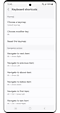

Ostale korisne TalkBack funkcije
Ostale korisne TalkBack funkcije, poput uređivanja teksta i tasterskih prečica omogućavaju lakše i brže upravljanje uređajem. Saznaj više u podešavanjima i tutorijalu TalkBack pomoćnika.
-
• Uređivanje teksta
Funkcije uređivanja kao što su izbor, izbor svega, kopiranje, isecanje i lepljenje mogu da se obavljaju pokretima.
* Saznaj više o pokretima preko stavki „Postavke > Pristupačnost > TalkBack > Postavke > Prilagodi pokrete“ -
• Prečice na tastaturi
TalkBack može da se kontroliše tasterima prečica na tastaturi kada je povezana Bluetooth veza ili USB tastatura.
* Više o ključnoj mapi pronađi u okviru stavki „Postavke > Pristupačnost > TalkBack > Postavke > Napredna podešavanja > Prečice na tastaturi“
Korišćenje TalkBack pokreta
Klikni ovde i pogledaj koje pokrete jednim prstom ili prstima podržava TalkBack.
Voice Assistant i Voice Assistant tutorijal
Kada koristiš telefon, Voice Assistant može imati funkciju očiju. Njegove karakteristike ti daju maksimalnu kontrolu nad telefonom čak i kada ne možeš da ga vidiš. Kako bi pomogao slepim i slabovidim osobama, uključena Voice Assistant funkcija omogućava da telefon izgovara povratne informacije. On opisuje, na primer, ono što dodiruješ, selektuješ i aktiviraš. Zahvaljujući njemu možeš uređivati tekstove ili menjati razne postavke, poput jačine zvuka ili brzine govora, koristeći samo uobičajeno prevlačenje prstima i kuckanje.
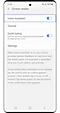

Navigacija kroz telefon
Kada dodirneš neku stavku na ekranu, pravougaoni fokus tu stavku uokviruje. Kuckanjem ili prevlačenjem prstima po ekranu taj fokus je moguće kontrolisati. Dok ih pomeraš svuda okolo, Voice Assistant će ti govoriti šta je šta.
-
• Da čuješ ono što ti je pod prstom
Kucni i prevuci prstom po ekranu.
-
• Da aktiviraš stavku
Kucni dvaput jednim prstom.
-
• Da pomeriš polje fokusa na drugu stavku na ekranu
Prevuci ulevo ili udesno jednim prstom.
-
• Da pređeš na sledeću ili prethodnu stranicu
Prevuci ulevo ili udesno sa dva prsta.
-
• Da skroluješ nagore ili nadole po listi
Prevuci nagore ili nadole sa dva prsta.
-
• Da skroluješ nagore ili nadole kroz sadržaj ekrana
Prevlači jednim prstom sa jedne na drugu stranu (levo pa desno za skrolovanje nagore, desno pa levo, za skrolovanje nadole).
-
• Da pomeriš polje fokusa na prvu ili poslednju stavku na ekranu
Jednim prstom prevuci nagore pa nadole za prvu stavku, ili nadole pa nagore za poslednju.
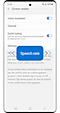

Brzo obavljanje radnji
U Voice Assistant pomoćniku postoje prečice za često korišćene funkcije. Primenjujući jednostavne pokrete, svoje postavke možeš promeniti ili zaustaviti prijem glasovnih povratnih informacija.
-
• Da promeniš postavke glasovnog pomoćnika
Prevuci ulevo ili udesno sa tri prsta da selektuješ postavke koje želiš da promeniš (sa spiska u nastavku), a da bi se one podesile prevuci nagore i nadole jednim prstom.
– Brzina govora: povećaj ili smanji brzinu govora
– Interpunkcija: uključi ili izostavi izgovor znakova interpunkcije tokom glasovnog dostavljanja informacija
– Tamni ekran: uključi ili isključi prikaz ekrana
– Deblje ivice: uključi ili isključi deblju ivicu fokusa
– Boja indikatora fokusa: izaberi boju za ivicu fokusa
– Obaveštenje: Otvori ili zatvori tablu sa obaveštenjima
– Zvučno dostavljanje informacija: uključi ili isključi zvučno dostavljanje informacija
– Vibraciono dostavljanje informacija: uključi ili isključi vibraciono dostavljanje informacija
– Brzo kucanje: upotrebi Samsung tastaturu i podlogu za kucanje jednim dodirivanjem tastera
– Fokus na govoru: smanji jačinu zvuka sa drugih izvora na uređaju dok Voice Assistant čita naglas -
• Da podesiš granularnost onoga što Voice Assistant čita
Prevuci nagore ili nadole sa tri prsta da odabereš neku od niže navedenih granularnosti, zatim prevuci nagore ili nadole jednim prstom da odabrana granularnost bude aktivirana.
– Granularnost znakova: čitanje svakog znaka
– Granularnost reči: čitanje svake reči
– Granularnost redova: čitanje jednog po jednog reda
– Granularnost pasusa: čitanje jednog po jednog pasusa
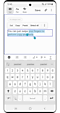

Lako uređivanje teksta
Uz Voice Assistant dovoljno je prevlačiti prstima po ekranu kako bi se nešto kopiralo i nalepilo.
-
• Da omogućiš ili onemogućiš režim za selektovanje
Dvaput kucni i zadrži sa dva prsta.
-
• Da selektuješ znak
Prevuci nagore ili nadole jednim prstom dok je omogućen režim za selektovanje.
-
• Da izrežeš selektovane znakove
Prevuci ulevo sa dva prsta.
-
• Da nalepiš znakove
Prevuci udesno sa dva prsta.
-
• Da selektuješ sve znakove
Prevuci nadole sa dva prsta.
-
• Da kopiraš selektovane znakove
Prevuci nagore sa dva prsta.
-
• Da premestiš kursor u polje za unos teksta
Pritisni tastere za pojačavanje/stišavanje zvuka.
-
• Da premestiš kursor na početak ili kraj teksta u polju za unos
Prevuci nagore pa nadole ili nadole pa nagore jednim prstom.
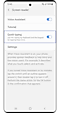

Prilagođavanje Voice Assistant funkcija tvojim potrebama
Voice Assistant ti nudi pristup informacijama na razne načine.
-
• Za glasno čitanje informacija prikazanih na statusnoj traci
Dodirni triput sa dva prsta. Takođe možeš da izabereš određene informacije koje želiš da čuješ: vreme, datum, napajanje baterije, jačina signala, Bluetooth status.
-
• Da Voice Assistant glasno čita sve od prve do poslednje stavke na ekranu
Kucni ekran koristeći tri prsta.
-
• Da čuješ sve stavke na ekranu koje se nalaze ispod trenutno selektovane stavke
Dvaput kucni ekran sa tri prsta.
-
• Da čuješ i kopiraš poslednju stvar koju je glasovni pomoćnik izgovorio
Triput kucni sa tri prsta.
-
• Da se vratiš nazad, otkažeš ili zatvoriš iskačući prozor
Kucni koristeći četiri prsta ili prevuci nagore pa nadole sa tri prsta.
-
• Da se vratiš na Početni ekran
Dvaput kucni sa četiri prsta ili prevuci nadole pa nagore koristeći tri prsta.
-
• Da izlistaš nedavno otvarane aplikacije
Triput kucni sa četiri prsta.
-
• Da mutiraš glasovnu dostavu informacija
Dvaput kucni sa dva prsta.
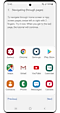

Prvi koraci sa glasovnim pomoćnikom
-
• Za ceo korak po korak tutorijal
* Idi na Podešavanja > Pristupačnost > Čitač ekrana > Tutorijal.
-
• Da uvežbaš učene pokrete
* Idi na Podešavanja > Pristupačnost > Čitač ekrana > Tutorijal ->
1. Korišćenje ovog tutorijala.
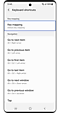

Tasterske prečice
Na raspolaganju su sledeće tasterske prečice:
-
• Idi na narednu stavku
Alt + desna strelica
-
• Idi na prethodnu stavku
Alt + leva strelica
-
• Idi na prvu stavku
Alt + Ctrl + leva strelica
-
• Idi na poslednju stavku
Alt + Ctrl + desna strelica
-
• Idi na sledeći prozor
Alt + Ctrl + strelica nadole
-
• Idi na prethodni prozor
Alt + Ctrl + strelica nagore
-
• Kucanje
Alt + Enter
-
• Dodirni i zadrži
Alt + Shift + Enter
-
• Vrati se 1 ekran unazad
Alt + Delete
-
• Idi na početni ekran
Alt + Ctrl + H
-
• Idi na nedavne aplikacije
Alt + Ctrl + R
-
• Otvori panel za obaveštenja
Alt + Ctrl + N
-
• Zaustavi ili započni glasovnu dostavu informacija
Alt + razmak
-
• Obavi posebne radnje
Alt + Shift + razmak
-
• Skrolovanje kroz Brzi meni
Shift + Ctrl + leva ili desna strelica
-
• Menjanje postavki Brzog menija
Ctrl + strelica nagore ili nadole
-
• Izaberi sledeću/ prethodnu granularnost
Shift + Ctrl + strelica nagore ili nadole
-
• Čitaj od vrha
Alt + Ctrl + Enter
-
• Čitaj počev od sledeće stavke
Alt + Shift + Ctrl + Enter
-
• Prikaži prilagođene radnje
Alt + Ctrl + razmak
-
• Potraži stavke na ekranu
Alt + Ctrl + kosa crta
-
• Čitaj naglas informacije sa statusne trake
Alt + Shift + S
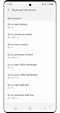

Tasterske prečice
Veb-navigacija
-
• Idi na naredno dugme
Alt + B
-
• Idi na prethodno dugme
Alt + Shift + B
-
• Idi na narednu kontrolu
Alt + C
-
• Idi na prethodnu kontrolu
Alt + Shift + C
-
• Idi na naredni ARIA orijentir
Alt + D
-
• Idi na prethodni ARIA orijentir
Alt + Shift + D
-
• Idi na naredno polje za uređivanje
Alt + E
-
• Idi na prethodno polje za uređivanje
Alt + Shift + E
-
• Idi na sledeću stavku
Alt + F
-
• Idi na prethodnu stavku
Alt + Shift + F
-
• Idi na sledeću sliku
Alt + G
-
• Idi na prethodnu sliku
Alt + Shift + G
-
• Idi na sledeće zaglavlje
Alt + H
-
• Idi na prethodno zaglavlje
Alt + Shift + H
-
• Idi na sledeće zaglavlje po nivou zaglavlja
Alt + [broj]
-
• Idi na prethodno zaglavlje po nivou zaglavlja
Alt + Shift + [broj]
-
• Idi na sledeću stavku sa liste
Alt + I
-
• Idi na prethodnu stavku sa liste
Alt + Shift + I
-
• Idi na sledeći link
Alt + L
-
• Idi na prethodni link
Alt + Shift + L
-
• Idi na sledeću listu
Alt + O
-
• Idi na prethodnu listu
Alt + Shift + O
-
• Idi na sledeću tabelu
Alt + T
-
• Idi na prethodnu tabelu
Alt + Shift + T
-
• Idi na sledeći kombinovani okvir
Alt + Z
-
• Idi na prethodni kombinovani okvir
Alt + Shift + Z
-
• Idi na sledeće polje za potvrdu
Alt + X
-
• Idi na prethodno polje za potvrdu
Alt + Shift + X
- Slike uređaja su simulirane u ilustrativne svrhe.
_JPG$)